- Het Hyper_Error-probleem kan onder andere te wijten zijn aan verouderde of incompatibele systeemstuurprogramma's, slechte schijfsectoren en beschadigde afbeeldingsbestanden.
- Het herstellen van Windows 10 kan vaak BSOD repareren fouten, zoals het blauwe Hypervisor_Error-scherm.
- De Hypervisor_Error in Windows 10 zal minder snel optreden wanneer Windows 10 volledig is bijgewerkt.
- Windows 10 bevat ook ingebouwde scanhulpprogramma's voor harde schijven en RAM die de Windows Hypervisor_Error BSOD kunnen oplossen fout.

- Download Restoro PC Reparatie Tool die wordt geleverd met gepatenteerde technologieën (patent beschikbaar) hier).
- Klik Start scan om Windows-problemen te vinden die pc-problemen kunnen veroorzaken.
- Klik Repareer alles om problemen op te lossen die de beveiliging en prestaties van uw computer beïnvloeden
- Restoro is gedownload door 0 lezers deze maand.
Sommige gebruikers hebben op het Microsoft-forum gepost over een Hypervisor_Error BSOD (blue screen of death) probleem met een 0x00020001 stopcode.
Deze BSOD-fout kan optreden voor gebruikers die Windows Sandbox of virtuele machine-applicaties van derden gebruiken binnen Windows 10. In een forumbericht, zei een gebruiker:
Ik heb deze Hypervisor_Error BSOD drie keer gezien in de afgelopen twee weken. Elke keer dat het gebeurt, gebruik ik een AVD (virtueel Android-apparaat); en ik werk aan een mobiele applicatie.
Ontdek de beste manieren om met dit vervelende probleem om te gaan door deze grondige gids te lezen.
Hoe kan ik de Hypervisor_Error voorgoed oplossen?
1. Update al uw systeemstuurprogramma's

De Hypervisor_Error kan te wijten zijn aan incompatibele stuurprogramma's of stuurprogramma's met fouten, iets wat DriverFix kan oplossen. DriverFix is een hulpprogramma voor het bijwerken van stuurprogramma's waarmee u snel alle apparaatstuurprogramma's van uw pc kunt scannen.
Deze software geeft dan een lijst weer van uw pc-apparaten met verouderde, beschadigde, ontbrekende stuurprogramma's.
DriverFix is ideaal voor het oplossen van problemen met stuurprogramma's, omdat het gebruikers in staat stelt snel en gemakkelijk stuurprogramma's te downloaden en te installeren voor pc-apparaten die nieuwe nodig hebben.
Pro-gebruikers kunnen een Automatisch installeren optie om gedownloade stuurprogramma's met één klik op de knop te installeren, wat het bijwerken van stuurprogramma's heel eenvoudig maakt.
Voer een systeemscan uit om mogelijke fouten te ontdekken

Download herstel
PC-reparatietool

Klik Start scan om Windows-problemen te vinden.

Klik Repareer alles om problemen met gepatenteerde technologieën op te lossen.
Voer een pc-scan uit met Restoro Repair Tool om fouten te vinden die beveiligingsproblemen en vertragingen veroorzaken. Nadat de scan is voltooid, vervangt het reparatieproces beschadigde bestanden door nieuwe Windows-bestanden en -componenten.
Andere handige DriverFix-functies
- DriverFix maakt een back-up van stuurprogramma's met ZIP-bestanden voordat ze worden bijgewerkt
- Gebruikers kunnen scans plannen voor optimale tijden met de planningsmanager van DriverFix
- De downloadmanager toont de voortgang van het downloaden van stuurprogramma's voor gebruikers
- Live chat-ondersteuning is beschikbaar voor DriverFix-gebruikers

DriverFix
Los de Hypervisor_Error eenvoudig op door deze veelzijdige en krachtige software vandaag nog te gebruiken.
2. RAM-problemen oplossen met Windows Memory Diagnostic
- Druk op de Windows + S-sneltoets voor het zoekprogramma.
- Type geheugen in het zoekvak.
- Klik Windows Memory Diagnostic om het venster van dat hulpprogramma te openen.

- druk de Nu opnieuw opstarten knop in het hulpprogramma Windows Memory Diagnostic. Daarna wordt uw desktop of laptop opnieuw opgestart en controleert de Windows Memory Diagnostic-tool op RAM-problemen.
3. Windows 10 bijwerken
- Klik op de Typ hier om te zoeken knop aan de linkerkant van de taakbalk van Windows 10.
- Invoer bijwerken in het zoekvak.
- Selecteer Controleren op updates om het venster Instellingen te openen zoals in de snapshot direct hieronder.
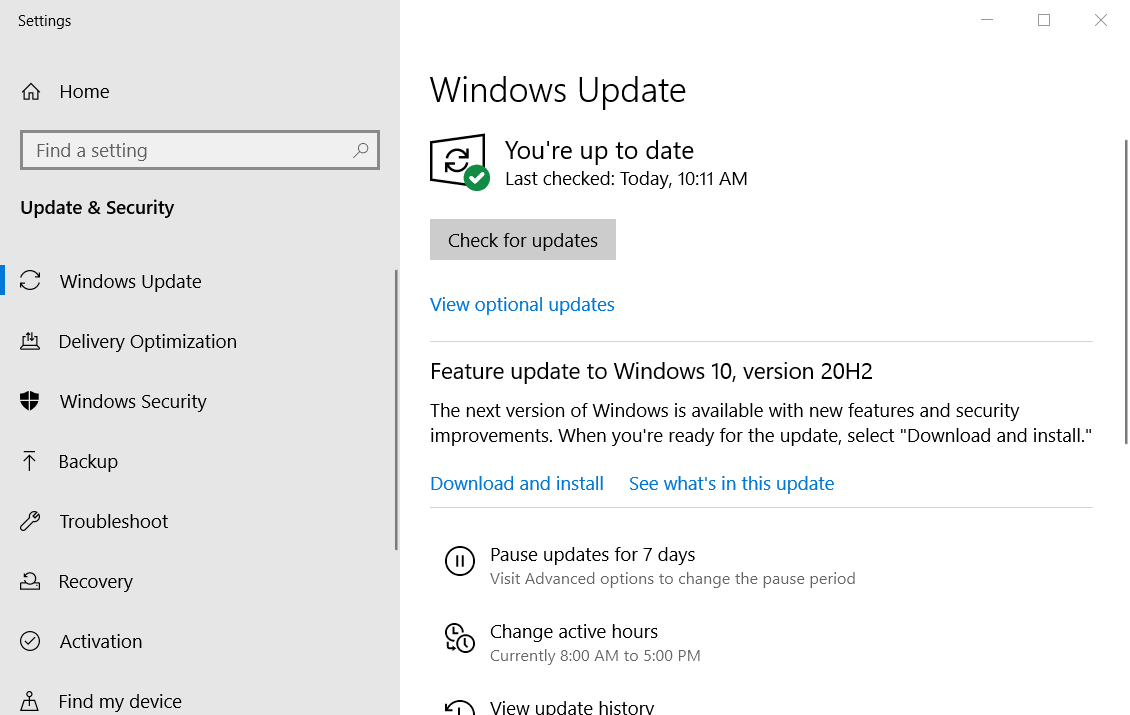
- druk de Controleren op updates optie om nieuwe patch-updates te downloaden.
- Klik Download en installeer als er een Windows 10-functie-update beschikbaar is.
4. Voer een schijfcontrole uit
- Open uw zoekvak in Windows.
- Invoer cmd om de opdrachtprompt te zoeken.
- Vervolgens moet u met de rechtermuisknop klikken Opdrachtprompt en selecteer de Als administrator uitvoeren contextmenu-optie ervoor.
- Voer deze chkdsk-opdracht in:
chkdsk C: /f /r /x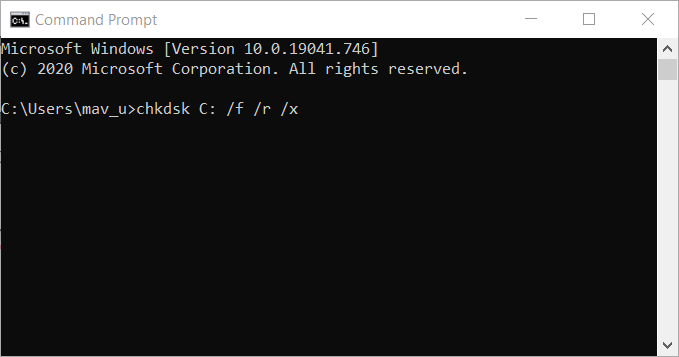
- Druk vervolgens op Enter om de chkdsk-scan uit te voeren.
- Start Windows opnieuw wanneer de scan is voltooid.
5. Update uw BIOS (Basic Input Output System)
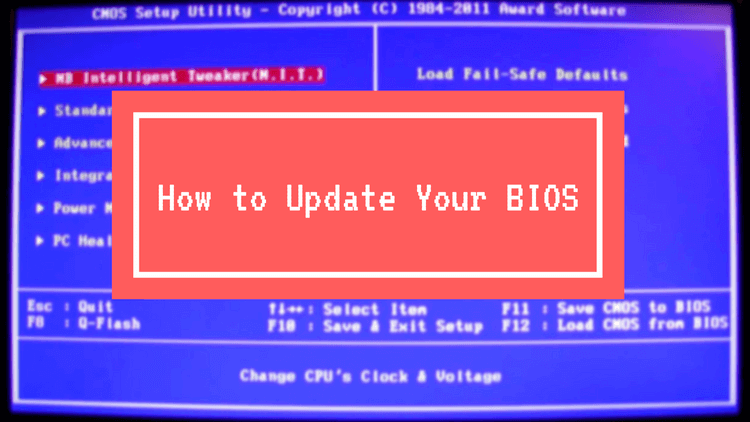
Om een verouderd BIOS bij te werken, moet u de nieuwste BIOS-firmware downloaden van de website van uw moederbordfabrikant.
Er is mogelijk ook een speciaal softwarehulpprogramma beschikbaar voor het bijwerken van uw BIOS. Bekijk onze Het BIOS-artikel bijwerken voor meer informatie over het bijwerken van het BIOS.
6. Een Deployment Image Servicing-scan uitvoeren
- Type cmd in het zoekvak van Windows 10.
- Klik met de rechtermuisknop op Opdrachtprompt en selecteer Als administrator uitvoeren in het contextmenu dat wordt geopend.
- Voer vervolgens de volgende Deployment Image Service-opdracht in het venster Prompt in:
DISM.exe /Online /Opschonen-image /Restorehealth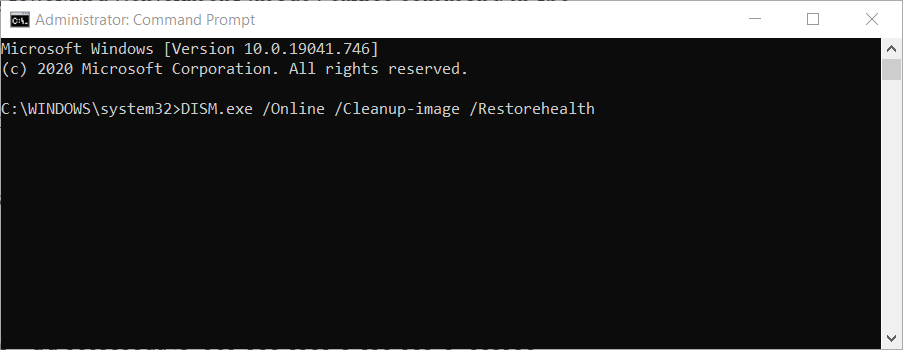
- Druk op Enter om de opdracht Deployment Image Service uit te voeren.
- Start Windows daarna opnieuw wanneer de scan is voltooid.
7. Windows 10 herstellen naar een eerdere datum
- Klik met de rechtermuisknop op de Begin knop en selecteer Rennen.
- Typ deze opdracht in Uitvoeren en druk op Enter:
rstrui.exe - Klik op de Kies een ander herstelpunt optie en klik op de De volgende knop.
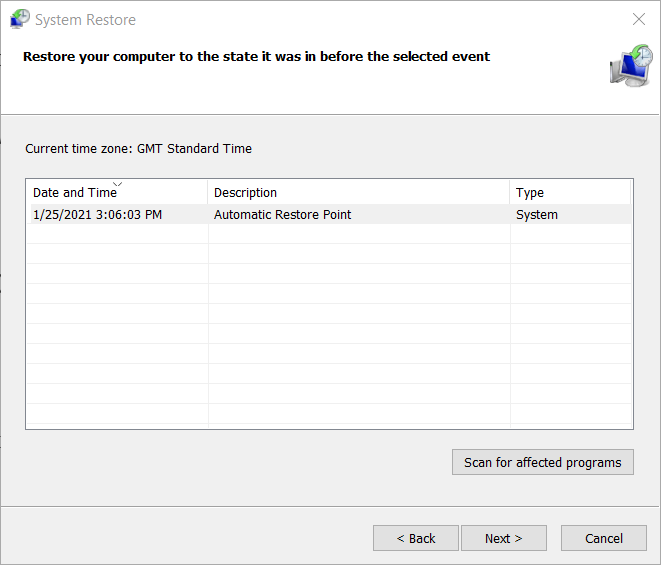
- Selecteer de Toon meer herstelpunten selectievakje om de volledige lijst met datums te openen.
- Kies een herstelpunt datum die dateert van vóór het Hypervisor_Error BSOD-probleem op uw desktop of laptop. Als u niet zeker weet welke u moet kiezen, selecteert u het oudste herstelpunt.
- Klik De volgende om door te gaan en selecteer vervolgens de Af hebben keuze.
Opmerking: Software die u hebt geïnstalleerd nadat geselecteerde herstelpunten zijn verwijderd. Klik op de Scannen op getroffen programma's knop in het venster Systeemherstel om te zien welke software een geselecteerd herstelpunt verwijdert.
Dit zijn enkele van de meest waarschijnlijke oplossingen voor de Hypervisor_Error in Windows 10.
Als er nog meer resoluties nodig zijn, bekijk dan de grote M's Problemen met een blauw scherm oplossen bladzijde.
Deze pagina bevat de officiële BSOD-probleemoplosser van Microsoft, die oplossingen biedt voor een breed scala aan BSOD-fouten.
 Nog steeds problemen?Repareer ze met deze tool:
Nog steeds problemen?Repareer ze met deze tool:
- Download deze pc-reparatietool goed beoordeeld op TrustPilot.com (download begint op deze pagina).
- Klik Start scan om Windows-problemen te vinden die pc-problemen kunnen veroorzaken.
- Klik Repareer alles om problemen met gepatenteerde technologieën op te lossen (Exclusieve korting voor onze lezers).
Restoro is gedownload door 0 lezers deze maand.
![Driver irql minder of niet gelijk aan fout op Windows 10 [Volledige oplossing]](/f/dc0c0adca18a0f2bf053a9153062b0df.jpg?width=300&height=460)

